3 formas fáciles de personalizar sus campos de pago en WooCommerce
Publicado: 2023-01-13¿Te preguntas cómo eliminar los campos de pago de WooCommerce? Su proceso de pago debe ser fácil, rápido y seguro. Dependiendo de la naturaleza de su negocio, debe decidir qué campos se mostrarán en su página de pago.
Investigaciones recientes muestran que:
Casi el 71% de los clientes abandonan los carritos de comercio electrónico solo porque encuentran que la página de pago es complicada.
También puede perder una gran cantidad de clientes potenciales si su página de pago no está optimizada.
El pago predeterminado de WooCommerce viene con una serie de campos que cubren todo tipo de nichos comerciales. Pero cada empresa tiene una base de usuarios y un sistema operativo únicos. Si desea generar más ventas e ingresos, debe personalizar la página de acuerdo con la demografía de su usuario.
En este blog, le mostraremos 3 técnicas sencillas para eliminar los campos de pago no deseados de su página de pago de WooCommerce.
Comencemos con la consulta básica:
¿Por qué eliminar campos innecesarios de su página de pago de WooCommerce?
La respuesta simple es convertir a más visitantes únicos en clientes leales al reducir el abandono del carrito.
Su tienda en línea está bien optimizada y recibe un tráfico equilibrado con regularidad. Pero aún así, sus ingresos no alcanzan su objetivo. Entonces, ¿dónde está la brecha?
Puede haber varias razones por las que las personas abandonan su sitio sin comprar. Una posible razón podría ser campos de pago largos y desorganizados.
Todos los campos de pago de WooCommerce no son adecuados para todos los tipos de negocios. WooCommerce ofrece un diseño estándar para enriquecer su tienda en línea. Pero es su deber reconsiderar toda la demografía de sus usuarios y actualizar la página en consecuencia.
Expliquemos el escenario con un ejemplo
Suponga que visita una tienda de moda en línea y elige una chaqueta de cuero de moda para su próxima gira por Europa. Usted encuentra que el precio y otros atributos satisfacen sus necesidades. Lo agregas a tu carrito y procedes con el pago.
Al finalizar la compra, obtiene un formulario para completar para completar la compra. Sin embargo, muchos de los campos de pago parecen irrelevantes para el producto que desea comprar.
¿Qué vas a hacer después?
90% de probabilidad de que abandone el sitio y cambie a otro sitio que le brinde una mejor experiencia de usuario.
Por eso es extremadamente importante modificar sus páginas de pago de WooCommerce y eliminar todos los campos innecesarios que interrumpen su experiencia.
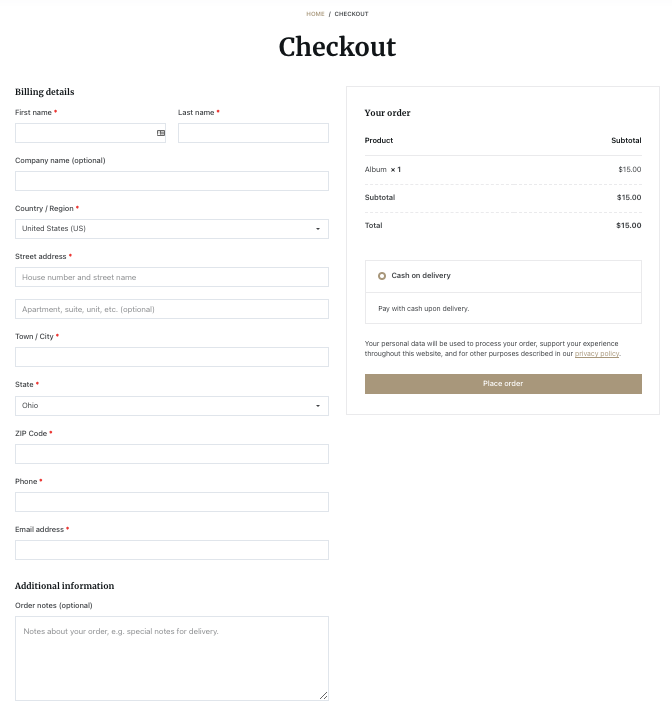
Aquí puede ver el formulario de pago predeterminado de WooCommerce. Este formulario está diseñado para todo tipo de empresas. Tienes que optimizarlo de acuerdo a tus necesidades.
Nombres de campo de pago predeterminados de WooCommerce
WooCommerce ofrece todos los campos esenciales para la página de pago de su tienda. Por defecto, pide a los compradores:
- Detalles de facturación
- Nombre de pila
- Apellido
- Nombre de empresa
- País
- DIRECCIÓN
- Pueblo/Ciudad
- Distrito
- Código postal/ZIP
- Teléfono
- Dirección de correo electrónico
- Pedidos
Pero es posible que todas las empresas no necesiten todos los campos en su página de pago. Además, el largo proceso de pago puede ser molesto y tedioso. Por lo tanto, debe optimizar la página de pago con solo campos obligatorios.
Vamos a mostrarle la guía paso a paso sobre cómo eliminar los campos de pago de WooCommerce-
Cómo eliminar los campos de pago de WooCommerce: 3 formas sencillas
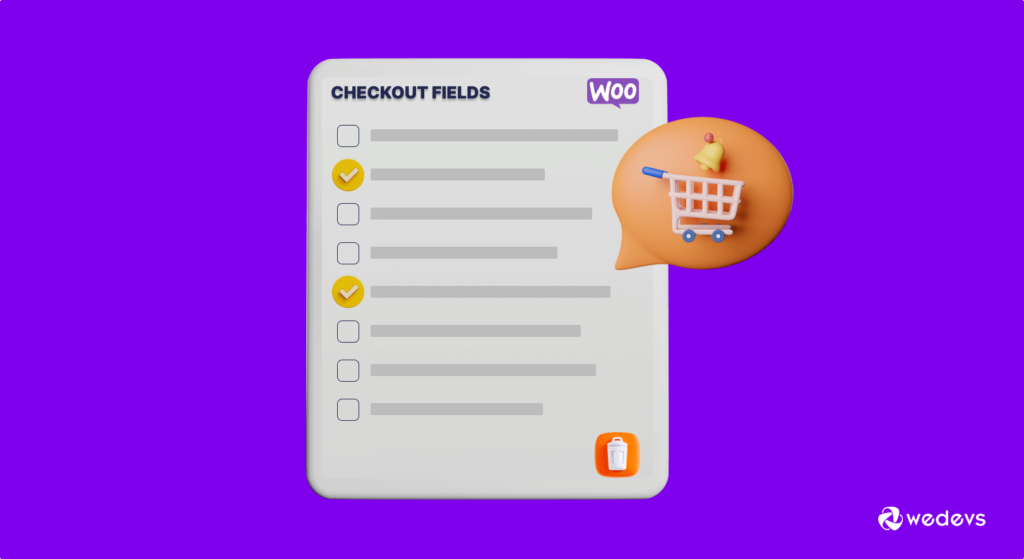
Aquí, compartiremos 3 métodos diferentes para personalizar su página de pago de WooCommerce:
- Usando el personalizador de WooCommerce
- Insertar código personalizado en PHP Script
- Uso de un complemento de WordPress de terceros
Método 1: usar el personalizador de WooCommerce
Primero, inicie sesión en su panel de WordPress con sus credenciales personales. A continuación, vaya al Personalizador de WooCommerce a través de Apariencia → Personalizar → WooCommerce → General → Pago .
En el panel izquierdo, encontrará la opción para eliminar tres campos de la página de pago. Son: campo de nombre de la empresa, campo de línea de dirección 2 y campo de teléfono. Seleccione "Oculto" en el menú desplegable para los campos que no desea mostrar.
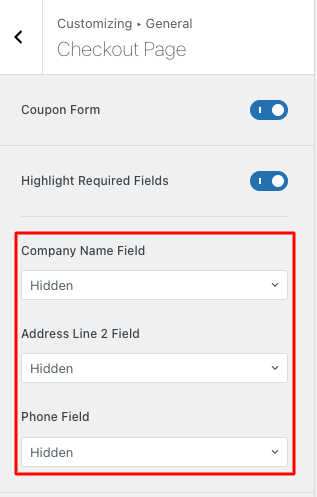
Una vez que haya hecho esto, haga clic en el botón Publicar . Eliminará los campos de la página de pago, ha establecido el estado "oculto".
Sin embargo, es posible que también deba ocultar otros campos de su página de pago. Por defecto, WooCommerce no te permite hacer esto. Verifique los métodos a continuación para eliminar otros campos de pago de su página de Pago.
Método 2: usar el código personalizado
Nota importante: en lugar de modificar los archivos del tema principal, le recomendamos que cree un tema secundario. Si edita el tema secundario, sus personalizaciones no se anularán cuando se actualice el tema principal. Alternativamente, puede mantener una copia de seguridad de todo su sitio web. Por lo tanto, puede restaurar todo si surge algún problema.
Dado que el código nuevo puede causar conflictos con otras extensiones y complementos, también puede probarlos primero en un sitio de prueba.
En esta parte, le mostraremos cómo eliminar campos de WooCommerce Checkout insertando código. Para ello, utilizaremos el gancho woocommerce_checkout_fields. Aquí, lo llamaremos wedevs__remove_checkout_fields:
add_filter('woocommerce_checkout_fields','wedevs_remove_checkout_fields');Este es un gancho de filtro que implica que debe devolver algo cuando lo ejecuta. Y devolverá datos con los campos que desea eliminar.
Por ejemplo, si desea eliminar el campo de apellido, use el siguiente código:
unset($fields['billing']['billing_last_name']);Ahora, debe insertarlo en una función con el mismo nombre que el gancho de filtro en el primer paso ( wedevs_remove_checkout_fields ):
function wedevs_remove_checkout_fields( $fields ) { unset($fields['billing']['billing_last_name']); return $fields; }Finalmente, implemente el script completo en el archivo functions.php de un tema secundario. Eliminará el apellido de la página de pago de WooCommerce. Verifique el código a continuación-
add_filter('woocommerce_checkout_fields','wedevs_remove_checkout_fields'); function wedevs_remove_checkout_fields( $fields ) { unset($fields['billing']['billing_last_name']); return $fields; }Después de agregar el fragmento al final de su archivo Functions.php, guarde el archivo. Una vez que haga esto, verá que el campo de apellido se elimina de la página de pago.

Para su comodidad, compartimos aquí el código completo para eliminar todos los campos de la página de pago. Debe incluir solo los campos que desea eliminar.
/** Remove all possible fields **/ function wedevs_remove_checkout_fields( $fields ) { // Billing fields unset( $fields['billing']['billing_company'] ); unset( $fields['billing']['billing_email'] ); unset( $fields['billing']['billing_phone'] ); unset( $fields['billing']['billing_state'] ); unset( $fields['billing']['billing_first_name'] ); unset( $fields['billing']['billing_last_name'] ); unset( $fields['billing']['billing_address_1'] ); unset( $fields['billing']['billing_address_2'] ); unset( $fields['billing']['billing_city'] ); unset( $fields['billing']['billing_postcode'] ); // Shipping fields unset( $fields['shipping']['shipping_company'] ); unset( $fields['shipping']['shipping_phone'] ); unset( $fields['shipping']['shipping_state'] ); unset( $fields['shipping']['shipping_first_name'] ); unset( $fields['shipping']['shipping_last_name'] ); unset( $fields['shipping']['shipping_address_1'] ); unset( $fields['shipping']['shipping_address_2'] ); unset( $fields['shipping']['shipping_city'] ); unset( $fields['shipping']['shipping_postcode'] ); // Order fields unset( $fields['order']['order_comments'] ); return $fields; } add_filter( 'woocommerce_checkout_fields', 'wedevs_remove_checkout_fields' );Puede agregar este código al archivo functions.php de su tema hijo. Otra manera fácil de usar un complemento de fragmento de código que le permite insertar código en su sitio sin editar archivos de temas.
Nota Importante: El campo País es obligatorio. Los pedidos no se pueden completar sin los datos de este campo. Si lo elimina, su formulario de pago mostrará el siguiente error: "Ingrese una dirección para continuar".
¿Qué sucede si desea restaurar un campo eliminado nuevamente?
No se preocupe si eliminó un campo de la página de pago y luego se da cuenta de que necesita volver a mostrarlo. Simplemente elimine la línea de código que oculta el campo que desea revelar. Suponga que eliminó el campo Teléfono en la sección de facturación y ahora decide volver a habilitarlo. Simplemente elimine la siguiente línea del archivo functions.php de su tema secundario:
unset( $fields['billing']['billing_phone'] );Si tiene la intención de revelar cualquier otro campo o varios campos a la vez, siga el mismo camino.
Método 3: usar un complemento de WordPress de terceros
Si no está lo suficientemente seguro con la codificación, obtenga un complemento adecuado. Esto le ayuda a personalizar la página de pago según sus necesidades.
Como sabe, WordPress admite una rica biblioteca de complementos para proporcionar casi todos los tipos de instalaciones para ejecutar un negocio en línea sin problemas. Consulte esta lista de complementos que puede usar para eliminar los campos de pago de WooCommerce-
- Pago directo para WooCommerce
- Complemento del editor de campos de pago
- Administrador de campo de pago para WooCommerce
Estos complementos funcionan casi de manera similar con pequeñas diferencias. Con estas herramientas, será más fácil eliminar los campos de pago que desee. Tal vez, existe la posibilidad de una mayor complejidad o vulnerabilidad. Como está alterando el código de su sitio web al activar un complemento.
Sin embargo, si se siente cómodo, insertar un script personalizado es la opción más segura. También puede contratar a un profesional para que lo haga en su nombre.
¿Qué campos de pago de WooCommerce debe eliminar?
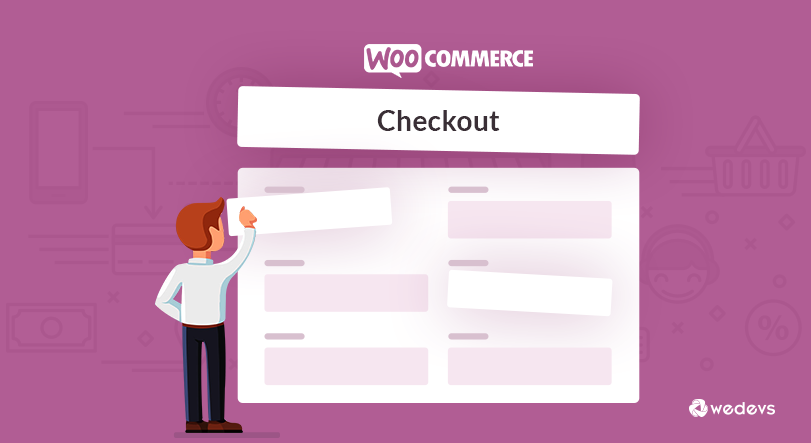
Depende completamente de su tipo de negocio, preferencia de usuario y qué información desea recopilar de sus usuarios. Recuerde, los formularios de pago más largos desalientan a los clientes a completar sus compras. Debe tener esto en cuenta al diseñar su página de pago.
No significa que eliminará todos los campos porque esto también le brinda una gran oportunidad de recopilar información sobre sus clientes. Por lo tanto, puede usarlos para recuperar a sus clientes en el futuro.
Aquí hay algunos consejos para hacer que su página de pago sea corta:
- Mientras vende productos digitales, elimine todos los campos relacionados con el envío, como la dirección, el código postal, la ciudad y otros.
- Oculte o elimine todos los campos opcionales como el nombre de la empresa
- Deshabilite la validación del código postal de WooCommerce para evitar fricciones en la página de pago
- Ofrezca autocompletar cuando sea posible para que el viaje de los usuarios sea más conveniente
- Para productos físicos, puede mostrar una opción de dirección, ya sea facturación o envío
- En lugar de mostrar 3 campos (nombre, segundo nombre y apellido) para el nombre, proporcione solo un campo para el Nombre completo
Alternativamente, acelere el proceso de compra para sus clientes agregando un botón de compra rápida de WooCommerce en su tienda en línea.
Cosas que debe considerar antes de eliminar cualquier campo de pago de WooCommerce
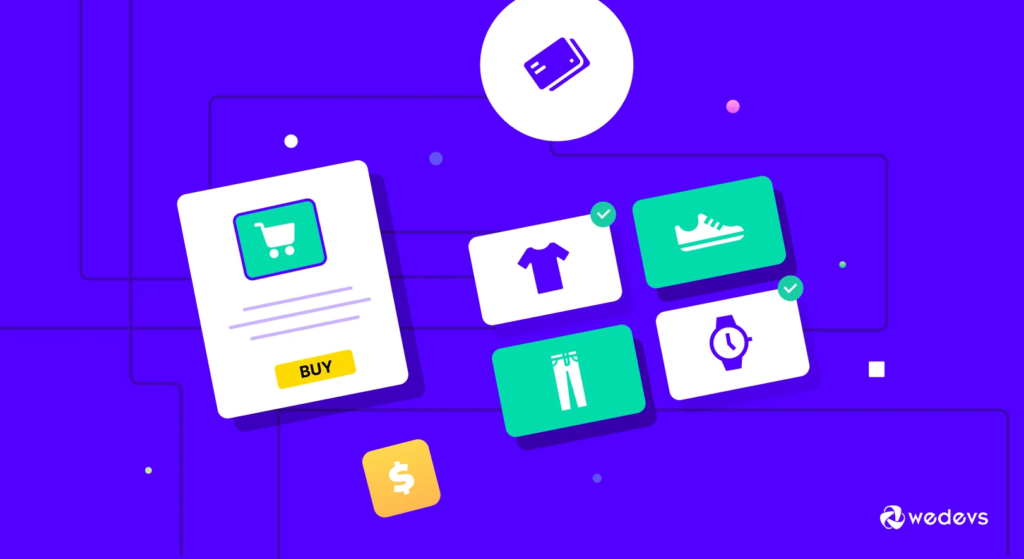
Sobre el tema de la conversión, debe aceptar que el proceso de pago es el paso más importante en el viaje del usuario. Los pasos innecesarios o largos pueden obstaculizar su experiencia de usuario, así como la reputación de su marca. Esto da como resultado una tasa de conversión baja también.
Por otro lado, necesita información sobre su cliente para entregar sus productos con éxito. Además, las estrategias de marketing posteriores a la compra necesitan información de los clientes. Para que pueda llegar fácilmente a sus clientes para futuras promociones. Como es mucho más conveniente y rentable convencer a un cliente interesante que a un extraño.
Teniendo en cuenta estas dos situaciones, debe elegir los campos de pago para mostrar en su tienda.
Leer más: Cómo agregar campos adicionales a la página de pago de WooCommerce.
Veredicto final sobre cómo eliminar los campos de pago de WooCommerce
Como minorista en línea, su principal preocupación debe ser garantizar una mejor experiencia de usuario. Debe trabajar en cada parte de su sitio web para crear clientes satisfechos. Como el pago es uno de los lugares cruciales para las conversiones, debe tener más cuidado para optimizar esta parte de su comercio electrónico.
Puede simplificar fácilmente el proceso de pago eliminando algunos campos innecesarios que no son relevantes para su negocio. A su conveniencia , puede elegir cualquiera de los tres métodos que hemos mencionado anteriormente.
En caso de que tenga más preguntas sobre WooCommerce, puede consultar este blog: preguntas comunes sobre WooCommerce con respuestas.
Para cualquier otra consulta, utilice la sección de comentarios a continuación.
